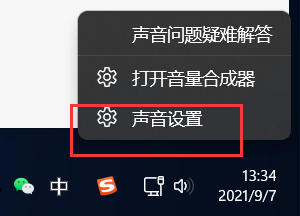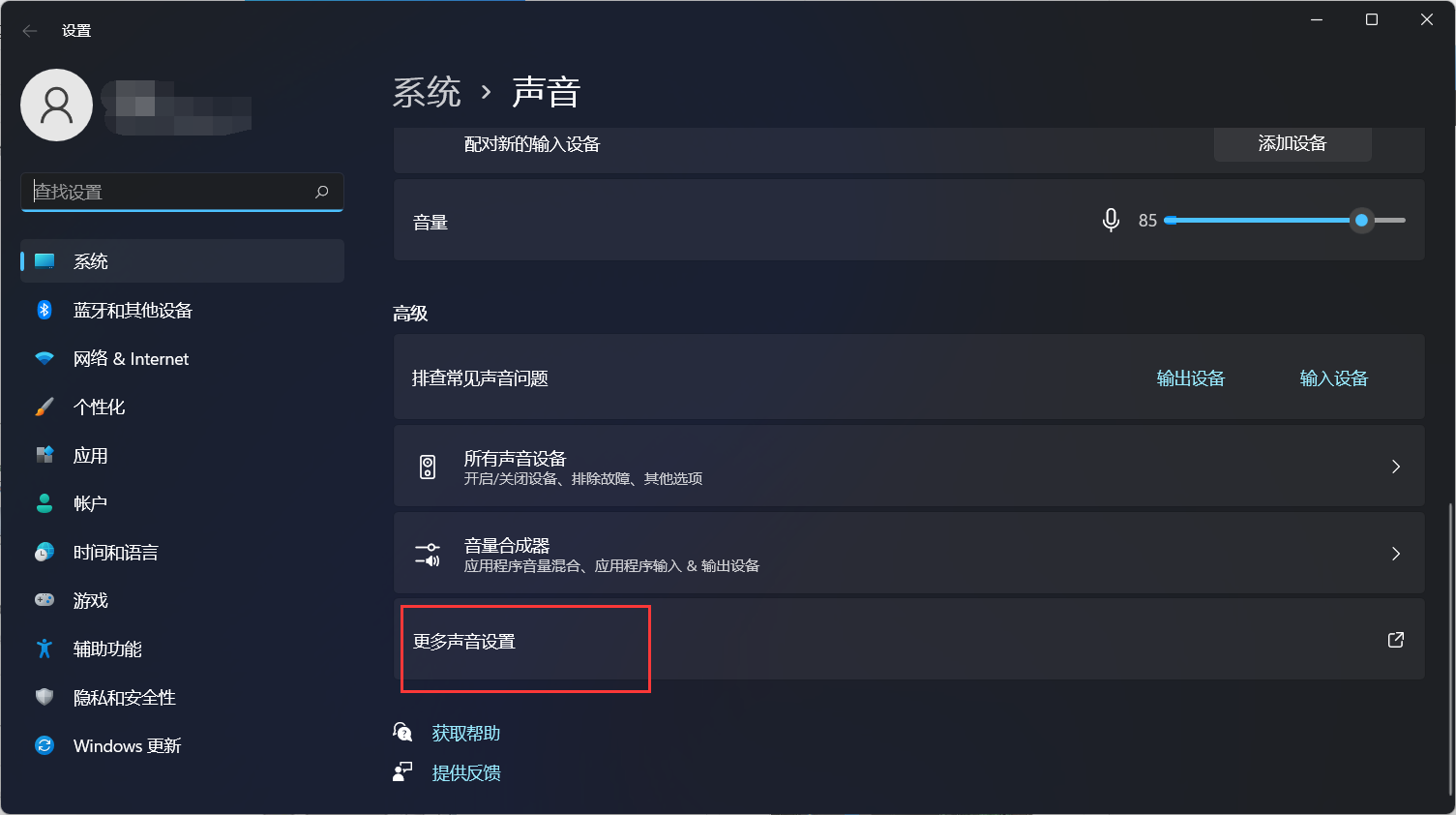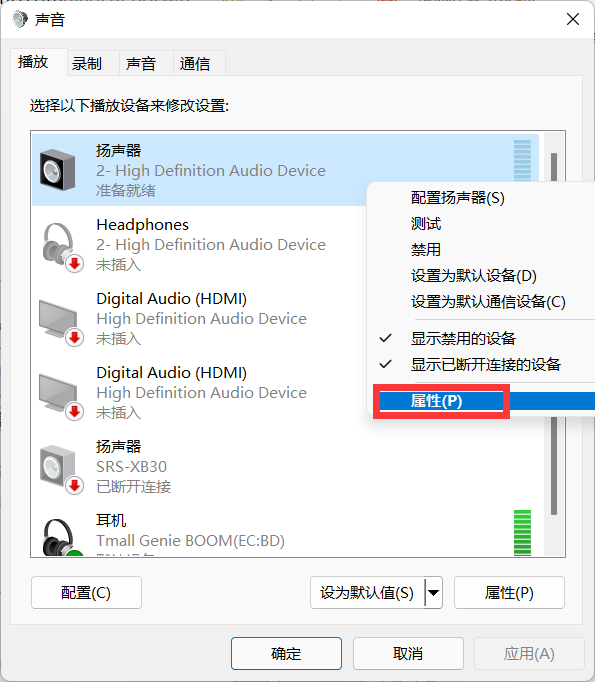Win11电脑耳机有滋滋的杂音怎么办?Win11电脑有滋滋的杂音解决办法
许多小伙伴在使用电脑的时候最常用的就是听歌,看电影,打游戏之类的了。但是有些Win11电脑用户反映自己的电脑总是有滋滋的杂音,这是怎么回事呢?下面小编就带着大家来一起解决这个问题吧!
操作方法:
1、首先,在Windows11桌面右下角右键点击声音图标,打开声音设置。
2、进入声音设置后,在最下面找到更多声音设置。
3、右键点击扬声器,找到属性。
4、接着在打开的扬声器属性窗口中,点击“级别”标签。
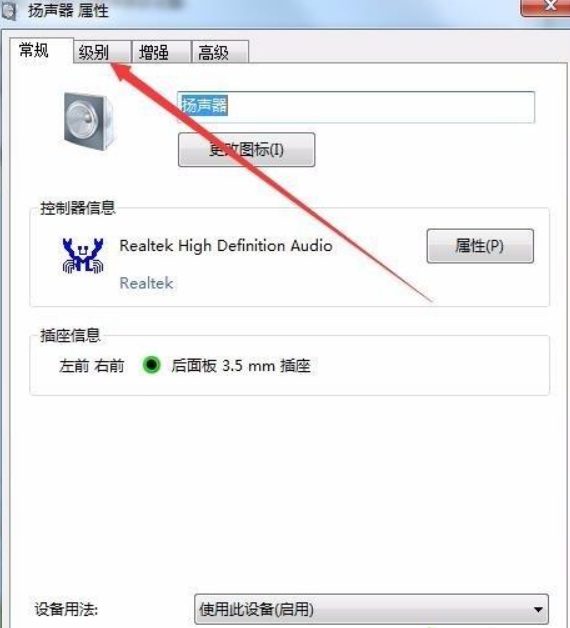
5、在打开的级别设置窗口中,把“麦克风”一项设置为0,最后点击确定按钮 。
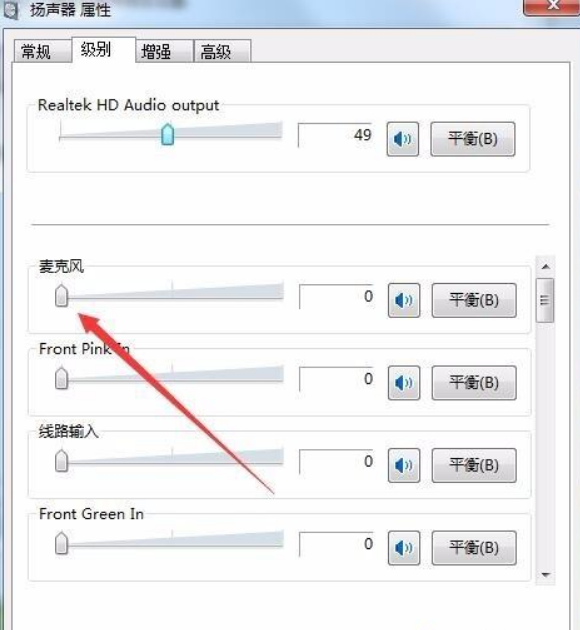
6、接着点击声音设置窗口中的“录制”标签。
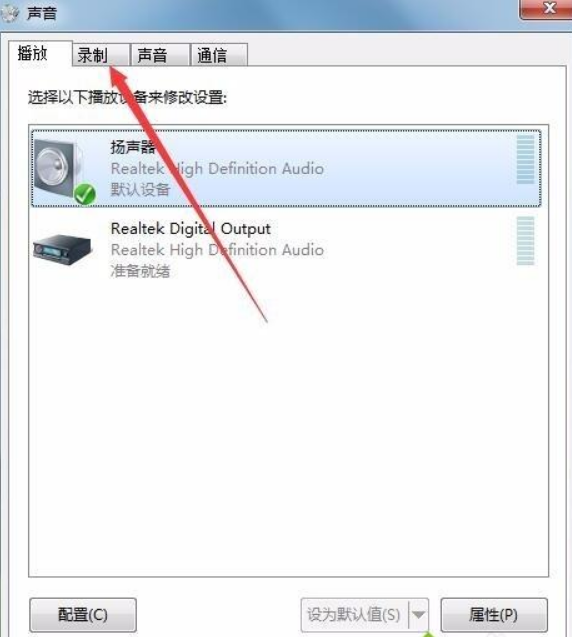
7、在录制窗口中,点击“麦克风”一项,然后点击右下角的“属性”按钮 。
8、同样在麦克风属性窗口中,点击“级别”标签。
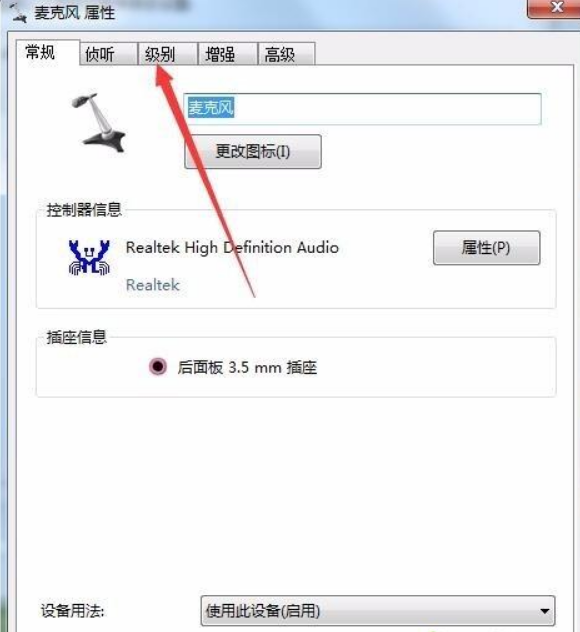
9、在打开的麦克风级别设置窗口中,把麦克风级别设置为0,最后点击确定按钮 。这样再试一下声卡的电流声就没有了。
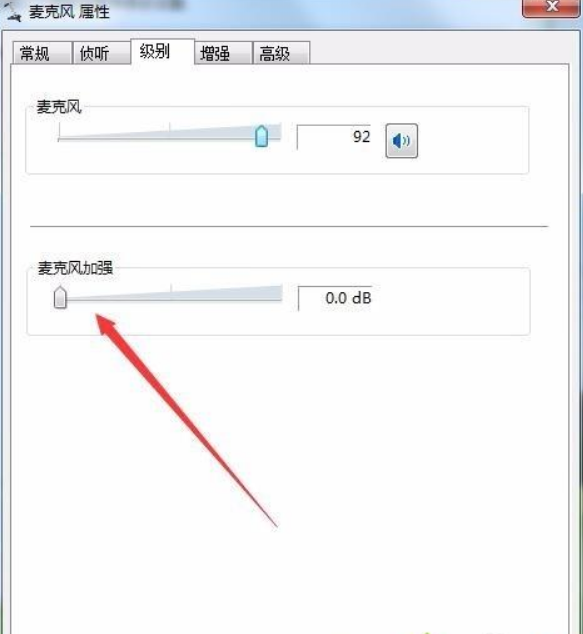
相关文章
- Win11电源计划如何重置为默认?
- 简单的Win11屏幕亮度百分比调节技巧
- Win11分辨率锁死1024×768怎么办-Win11分辨率锁定了没法调的解决方法
- Win11分辨率被锁死怎么办-Win11无法正常更改分辨率的解决方法
- Win11设置分辨率多少才是最合适的
- Win11笔记本触摸板灵敏度怎么调?
- Win11文件扩展名显示/隐藏的三种实用技巧
- Win11怎么创建共享家庭组
- 如何在Win11记事本中更改背景颜色
- Win11笔记本无法调节屏幕亮度的三种解决方法
- Win11安全模式都进不去怎么办
- Windows11上Xbox Game Pass广告如何关闭推送
- Win11隐藏任务栏有白线怎么办
- Win11密钥无效的解决方法
- 如何使用Win11虚拟桌面
- 现在安装Win11需要什么配置-超级好超详细Win11配置要求
热门教程
win11关闭windows defender安全中心的四种方法
2Win11如何关闭Defender?Windows11彻底关闭Defender的3种方法
3win10不显示视频缩略图的两种解决方法
4win10关闭许可证即将过期窗口的方法
5win11怎么切换桌面?win11切换桌面的四种方法
6win11任务栏怎么显示网速?win11任务栏显示实时网速的方法
7win11忘记pin无法开机的三种最简单办法
8安装NET3.5提示0x800f0950失败解决方法
9Win11移动热点不能用怎么办?移动热点不工作怎么办?
10Win11如何打开预览窗格?Win11显示预览窗格的方法
装机必备 更多+
重装教程
大家都在看